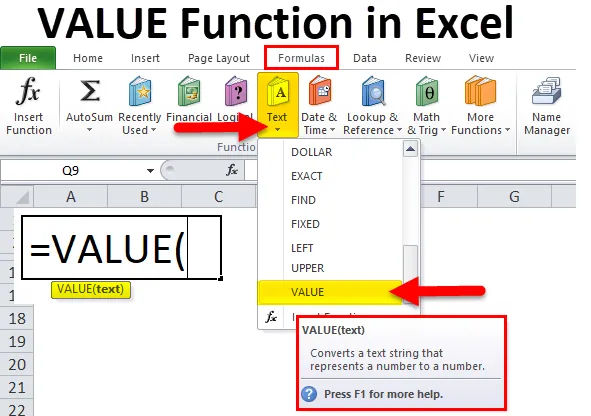
Funkcija VALUE u Excelu (Sadržaj)
- VALUE u Excelu
- VALUE Formula u Excelu
- Kako se koristi vrijednost VALUE u Excelu?
Funkcija VALUE
Vrijednost funkcija je kategorizirana u tekstualnu funkciju, to je pogodna značajka excela, Vrijednost funkcija je osnovna funkcija excela, ona pretvara tekstualni niz iz broja u broj, tekstni niz može biti u bilo koju vrstu konstantnog broja, datuma i vremena format, ako vrijednost teksta nije jedan od ovih formata, tada njegova vrijednost vraća #vrijednu vrijednost pogreške, jer funkcija vrijednosti ne razumije vrijednost. Općenito, ne trebamo koristiti funkcijsku vrijednost u formuli, jer je upotreba ove formule vrlo mala, jer excel automatski pretvara tekst u brojeve po potrebi, a excel daje alat za pretvorbu vrste podataka pomoću teksta u alati za stupce. Doznajemo jer će u ćeliji pokazati zelenu oznaku.
Objašnjenje VALUE Funkcija Excela
Naši podaci u tekstualnom formatu trebaju biti numeričke vrijednosti, a imamo ogromnu veličinu podataka i trebamo izračunati na podacima kao što su zbroj, oduzimanje, množenje, dijeljenje, prosjek, tako da trebate koristiti ovu funkciju, jer nijedan izračun neće izvesti kako se očekuje, pogotovo kada ih pokušavate pokrenuti na podacima iz vanjskog izvora, razmislite o pokretanju stupaca unosa putem VALUE kako biste osigurali da ih Excel na odgovarajući način prepoznaje kao brojeve.
Ova funkcija također igra vrlo važnu ulogu kada koristimo naprednu formulu excela, jer postoje vrste podataka, bez da se vrsta podataka numerička vrijednost excel ne može pravilno razumjeti, pa bismo mogli dobiti pogrešan rezultat.
VALUE Formula u Excelu
Formula za funkciju VALUE u Excelu je sljedeća:
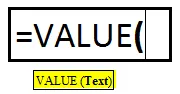
Funkcija VALUE koristi argumente: -
Postoji samo jedan argument u VALUE funkciji koji je spomenut u nastavku.
Vrijednost (potrebni argument / vrijednost teksta) - to je tekst priložen navodnicima ili referenca na ćeliju koja sadrži tekst koji želite pretvoriti.
Korak korištenja funkcije VALUE
- Odaberite karticu Formule.
- Odaberite Tekst da biste otvorili padajući popis Funkcija.
- Na popisu odaberite VALUE da biste otvorili dijaloški okvir funkcije

- Također, kliknite na ikonu Umetanje funkcije, a zatim ručno upišite i pretražite formulu
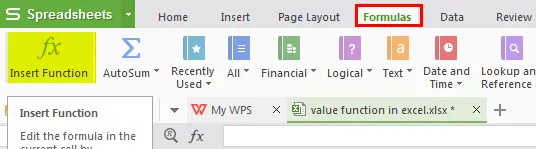
- Dobivamo novi prozor funkcije koji prikazuje dolje spomenutu sliku.

- Vrijednost upišite u otvoreni dijaloški okvir
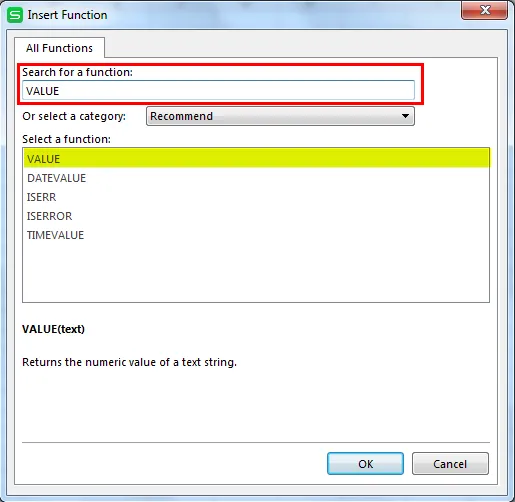
- Tada moramo unijeti detalje kao što je prikazano na slici.
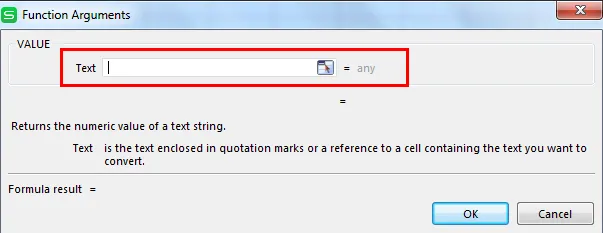
- Stavite vrijednost ćelije ili vrijednost teksta u mjesto gdje želite pretvoriti vrstu podataka.
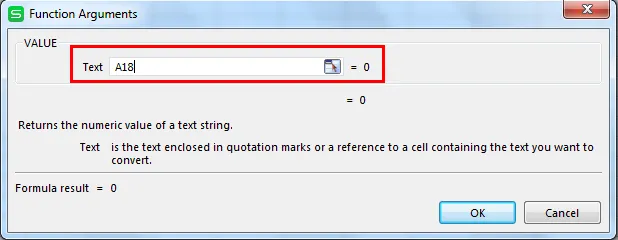
- Zatim kliknite na U redu.

Prečac korištenja Formule
Kliknite na ćeliju u kojoj želite dobiti rezultat, a zatim stavite formulu kao što je spomenuto u nastavku.
= Vrijednost (vrijednost ćelije / vrijednost teksta)
Kako koristiti vrijednost vrijednosti u Excelu?
Vrijednostna funkcija u Excelu je vrlo jednostavna i laka za upotrebu. Shvatimo kako funkcionira vrijednost vrijednosti u Excelu pomoću nekoliko primjera.
Ovdje možete preuzeti VALUE Excel predložak funkcije - VALUE predložak Excelove predloškePrimjer br. 1 - za upotrebu na drugoj vrsti podataka

Kao i na gornjoj slici, imamo malo podataka koji se razlikuju poput datuma, vremena, valute, brojeva, numeričke vrijednosti teksta i postotka popusta, dolje u funkciji vrijednosti možemo vidjeti kako pretvoriti sve podatke u numeričku vrijednost, tada imate lako možete napraviti bilo kakve proračune na vrijednosti rezultata, sada koristimo donju formulu vrijednosti funkcije.
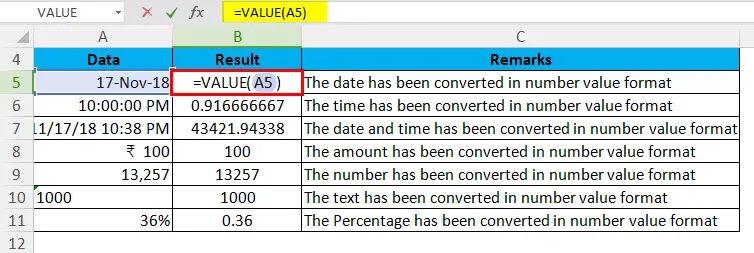
Vraća rezultat kao što je prikazano u nastavku:

Primjer br. 2 - Za korištenje s IF funkcijom u vrijednosti vrijednosti Excela
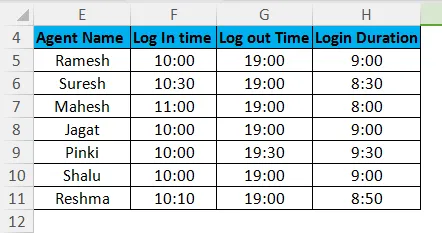
Neke su pojedinosti o agenciji za pozivanje u pozivnom centru kao što je prikazano u gornjoj tablici. Ime agenta, Agent se prvo prijavljuje u vrijeme, Vrijeme odjave i ukupno trajanje prijave u sustavu, a zatim provjeravamo formulom koji agent nije završio trajanje prijave, pa možemo IF funkciju provjeriti isto, u ovu formulu uzimamo u pomoć vrijednosti vrijednosti, jer dajemo vremenske kriterije u tekstualnom obliku i koristimo IF funkciju s funkcijom vrijednosti, funkciju vrijednosti pretvorenu u vremenski format koja je data u kriterijima u tekstualnom formatu.
= IF (H5> = VALUE ("9:00:00 AM"), "Complete Login", "Short Login Login")
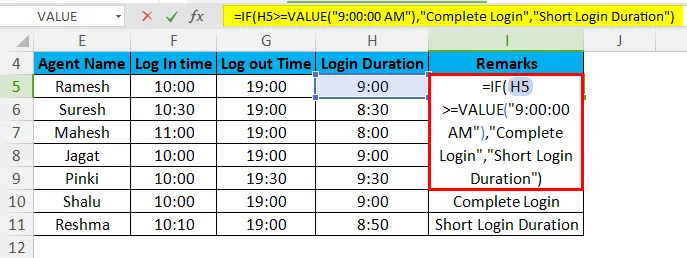
Sada možemo dobiti rezultat kao što je niže spomenuto uz pomoć vrijednosne funkcije s IF funkcijom.

Primjer br. 3 - Upotreba funkcije VALUE s funkcijom lijevo i zbroj u Excelu
Kao što je prikazano na donjoj slici, postoje imena nekih plodova, količina i želimo znati ukupan broj plodova tako da pomoću lijeve funkcije možemo dobiti ovu vrijednost vrijednosti.
= VALUE (LEVO (A17, 2))
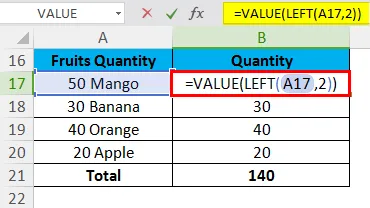
Sada možemo dobiti takav rezultat.
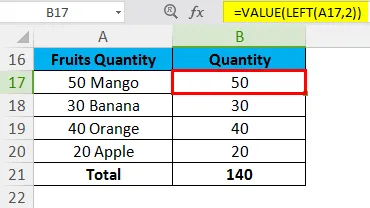
Stvari koje treba zapamtiti
- Ako podaci nisu u formatu koji Excel prepoznaje, podaci se mogu ostaviti kao tekst. Kada se takva situacija dogodi, određene funkcije, poput SUM ili AVERAGE, zanemaruju podatke u tim ćelijama i pojavljuju se pogreške u izračunavanju. Formula VALUE vraća grešku #VALUE.
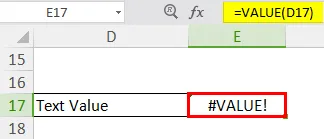
- Također možete pratiti vrstu podataka poravnavanjem, Tekstni podaci poravnavaju se s lijeve strane ćelije. Brojevi i datumi poravnavaju se u desnoj ćeliji.
- Funkcija pretvara tekst koji se pojavljuje u prepoznatom formatu (broj u tekstu, formatu datuma ili vremena, valuta, postotak) u numeričku vrijednost.
- Normalno, Excel automatski automatski pretvara tekst u numeričke vrijednosti, tako da funkcija VALUE nije potrebna redovito.
Preporučeni članci
Ovo je vodič za VALUE u Excelu. Ovdje smo raspravljali o VALUE formuli u Excelu i kako koristiti VALUE funkciju u Excelu, uz primjer excela i preuzete Excelove predloške. Ove korisne funkcije također možete pogledati u excelu -
- Kako se upotrebljava TANH funkcija u Excelu?
- Kako koristiti CONCATENATE funkciju u Excelu?
- Kako se u programu Excel koristi SEARCH funkcija?
- Kako se koristi funkcija LOG u Excelu?